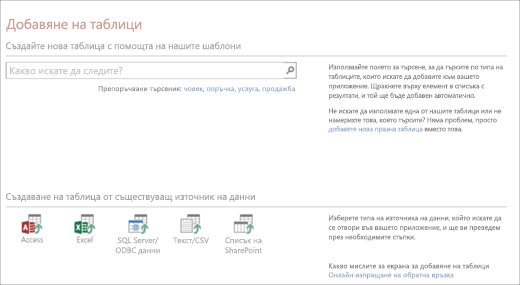Опитайте!
Важно: Access Services 2010 и Access Services 2013 се премахват от следващото издание на SharePoint. Препоръчваме ви да не създавате нови уеб приложения, а да мигрирате своите съществуващи приложения към друга платформа, като например Microsoft Power Apps.
Преглеждайте и сортирайте данните онлайн, като използвате произволно устройство, в уеб приложение на Access – дори ако нямате Access. Най-бързият начин да започнете е с помощта на шаблон.
Създаване на уеб приложение на Access от шаблон
Когато изберете шаблон, Access асемблира приложение, съдържащо таблиците, които вероятно бихте добавили сами, ако сте започнали от самото начало.
Забележка: За да създадете уеб приложение на Access, трябва Microsoft 365 с SharePoint Online, локален SharePoint Server 2013 или SharePoint Server 2016 с Access Services и SQL Server 2012 (или по-нова версия).
Съвет: Ако трябва да затворите база данни, изберете Файл > Затвори.
-
Отворете Access и изберете шаблон за уеб приложение. (Шаблоните за уеб приложения имат картина на глобус във фонов режим.)
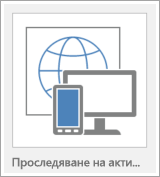
Съвет: Ако не виждате желания шаблон, под Полето Търсене на онлайн шаблони изберете Бази данни. След това, за да намерите шаблони за бази данни в Office.com, въведете една или повече ключови думи в полето за търсене.
-
Въведете име за новото си приложение.
-
От списъка изберете местоположението му. (Или въведете URL адрес на SharePoint или URL адрес наMicrosoft 365.)
-
След това изберете Създаване.
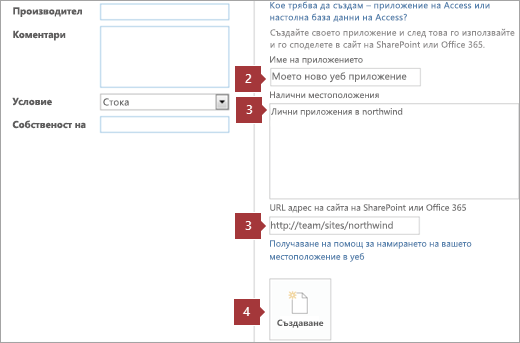
Създаване на уеб приложение на Access от самото начало
Създаването на уеб приложение на Access от самото начало прилича много на създаването на такова от шаблони. Най-голямата разлика е, че създавате таблиците във вашето уеб приложение.
-
Отворете Access и изберете Уеб приложение по избор.
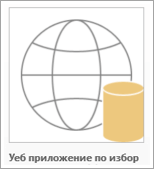
-
Въведете име за новото си уеб приложение и изберете местоположението му. След това изберете Създаване.
-
Добавете структурирани или празни таблици в уеб приложението или създайте таблици от съществуващи източници на данни. Потърсете шаблон на таблица въз основа на типа информация, която искате да проследите, създайте таблица от съществуващите данни източник или добавете празна таблица, за да персонализирате себе си.